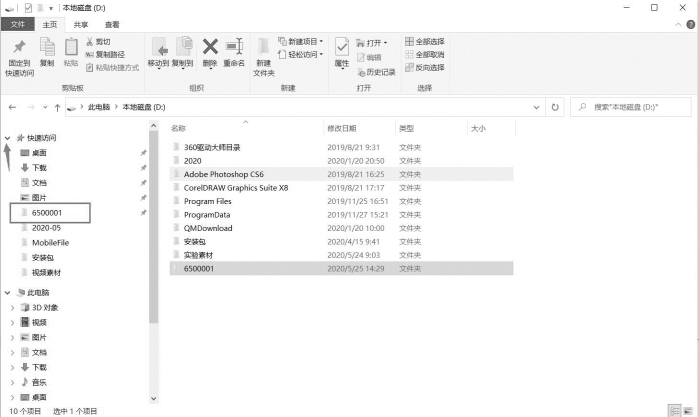二、实训内容
1.通过文件资源管理器搜索文件
步骤1:按【Windows+E】组合键启动文件资源管理器,打开【文件资源管理器】对话框。此时,打开的对话框将默认停留在“快速访问”界面,如下图所示。
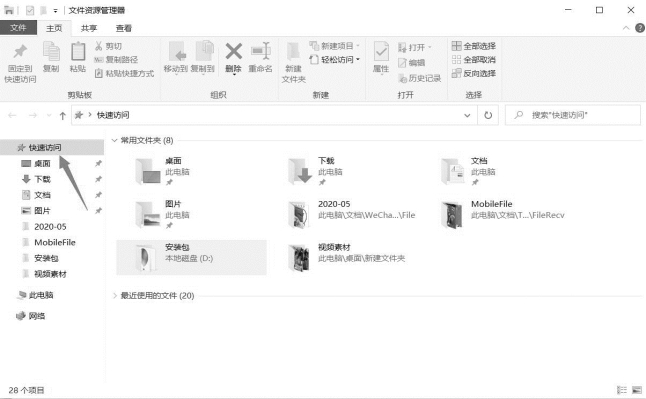
步骤2:单击左侧导航窗格内的“此电脑”栏,转到“此电脑”目录,以便在整个电脑目录中搜索文件。
步骤3:在对话框右上角的搜索框中输入关键词“AI”,系统将自动在电脑上搜索文件。
步骤4:单击文件资源管理器中的【搜索工具】选项卡/【搜索】页/【选项】组中的【保存搜索】按钮,打开【另存为】对话框。
步骤5:单击对话框中的【保存(S)】按钮,将当前搜索结果保存为搜索文件,如下图所示。
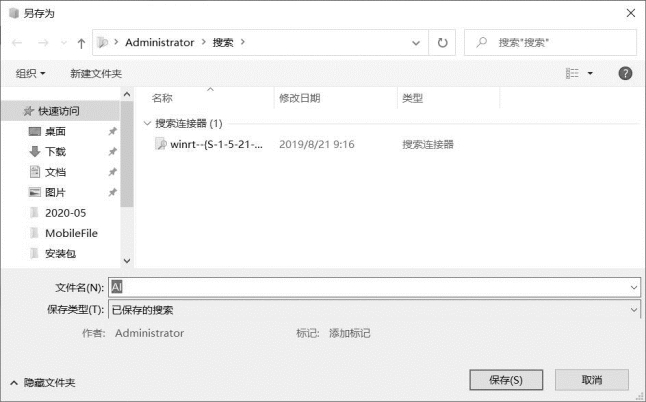
步骤6:保存完毕后,在地址栏单击“搜索”,打开【搜索】对话框,如下图所示。从中可以看到搜索结果文件。双击打开搜索结果文件。
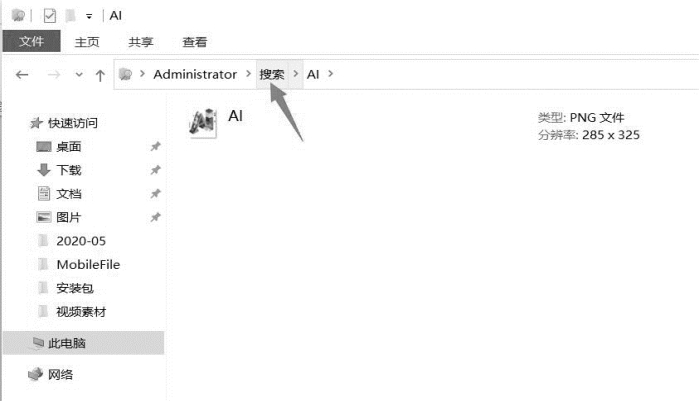
步骤7:使用鼠标右键单击搜索到的文件,在弹出的快捷菜单中选择“打开文件所在位置(I)”选项,如下图所示。
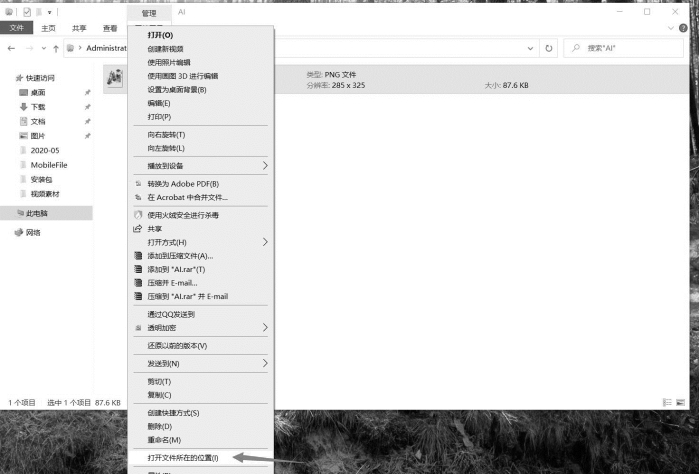
步骤8:此时即可打开文件所在位置,如下图所示。
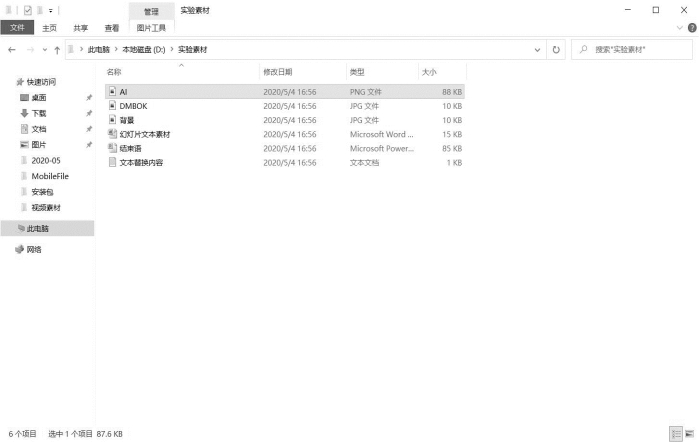
2.更改窗口显示方式并对文件排序
步骤1:为更清晰地查看目标文件夹内包含的文件信息,可按需切换文件的视图方式。单击【查看】选项卡/【布局】组,选择“详细信息”选项,如下图所示。
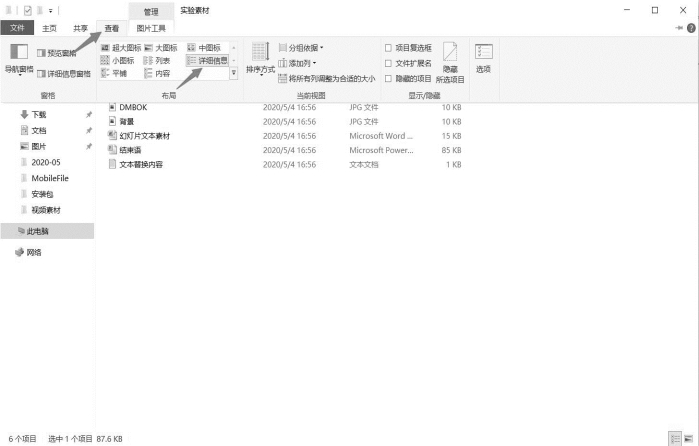
或按住【Ctrl】键的同时滚动鼠标滑轮,也可快速更改文件的视图方式。
步骤2:单击详细信息视图下的“类别”标签,此时文件夹内的文件将按类别自动归类并排序,如下图所示。
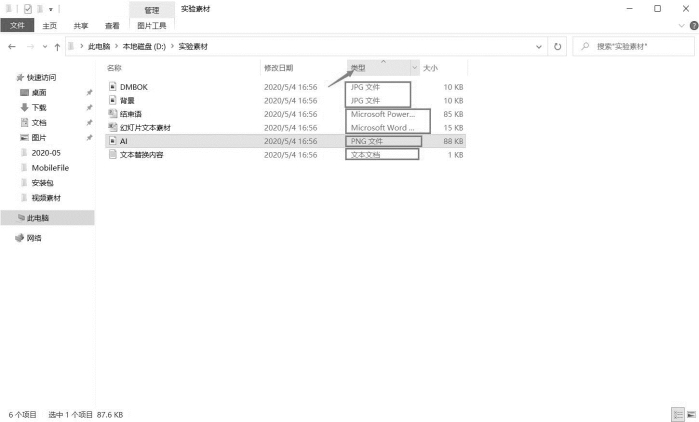
步骤3:若需增加其他排序方式,可在标签栏位置单击右键,在弹出的快捷菜单中选择“其他”选项,如下图所示。
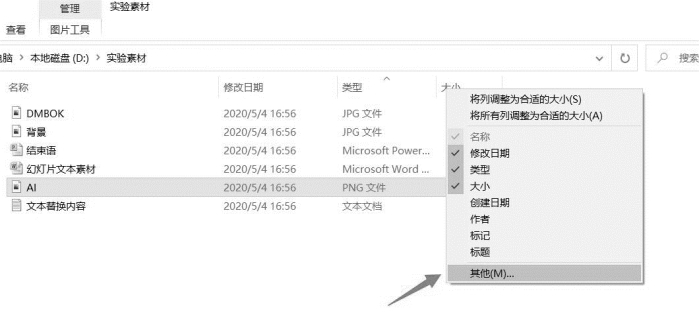
步骤4:在打开的【选择详细信息】对话框中选择“分辨率”选项,单击【确定】按钮,如下图所示。
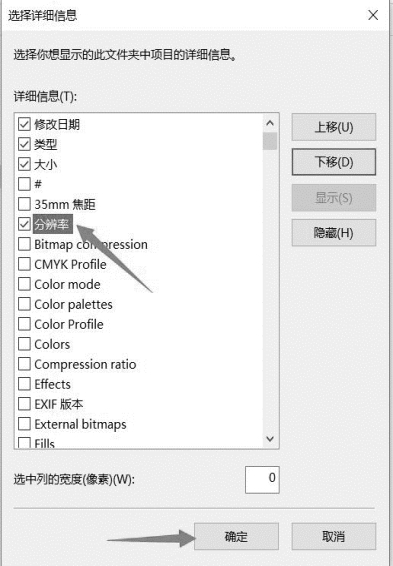
步骤5:返回“实验素材”文件夹后,即可在窗口内看到新增的“分辨率”排序方式,如下图所示。
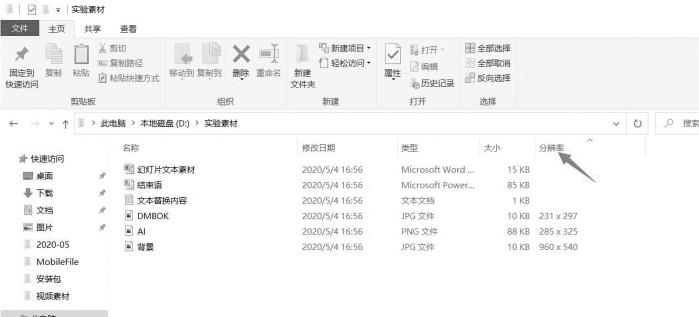
步骤6:在文件夹窗口空白处单击鼠标右键,在弹出的快捷菜单中选择“查看”选项,在其子菜单中选择“大图标”视图方式。
步骤7:继续在文件夹窗口空白处单击鼠标右键,在弹出的快捷菜单中选择“排序方式”选项,在其子菜单中选择“分辨率”选项,如下图所示。此时,文件夹内的文件将按照图片分辨率大小进行排序。
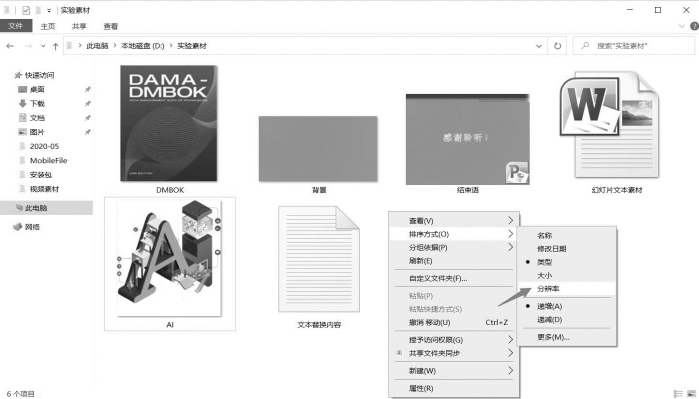
3.筛选文件
步骤1:切换回“详细信息”视图,单击“分辨率”标签右侧的下拉按钮。
步骤2:选择要显示的分辨率“285×325”,如下图所示。此时在文件夹中即可筛选出分辨率为285×325的图像文件。
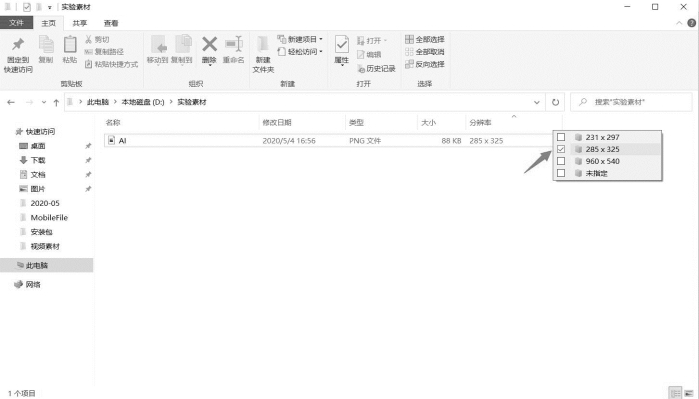
步骤3:鼠标右键单击标签列,在弹出的快捷菜单中选择“将所有列调整为合适的大小”选项,或在【查看】选项卡/【当前视图】组下单击“将所有列调整为合适的大小”选项。如下图所示。
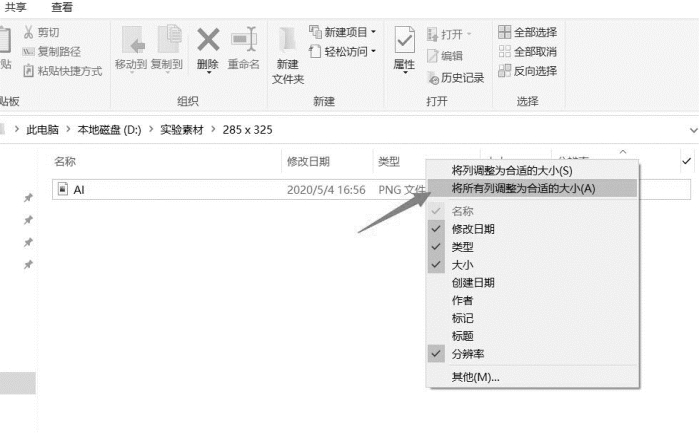
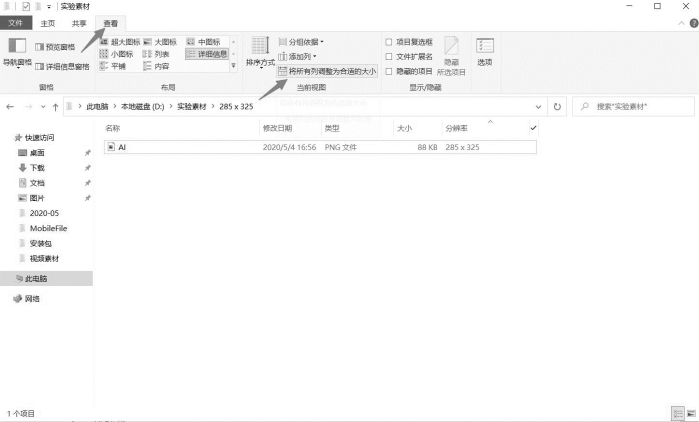
4.分组文件
步骤1:单击“分辨率”标签右侧的下拉按钮,选择其中的所有选项,将文件夹内的文件调整回未经筛选状态。
步骤2:在【查看】选项卡/【当前视图】组中单击“分组依据”右侧下拉按钮,在下拉列表中选择“类型”选项,如下图所示。
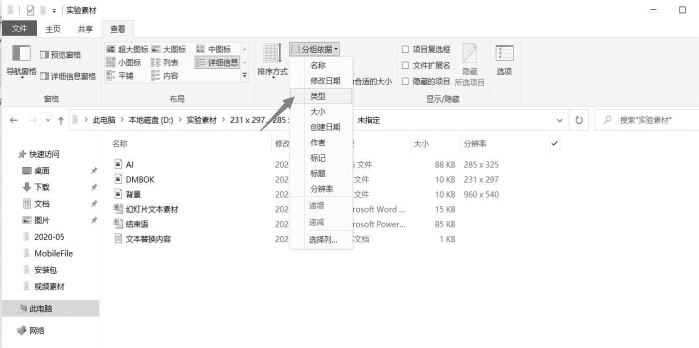
步骤3:此时即可按类型对所有文件进行分组排列,单击分组名称即可选择改组中的所有文件,如下图所示。
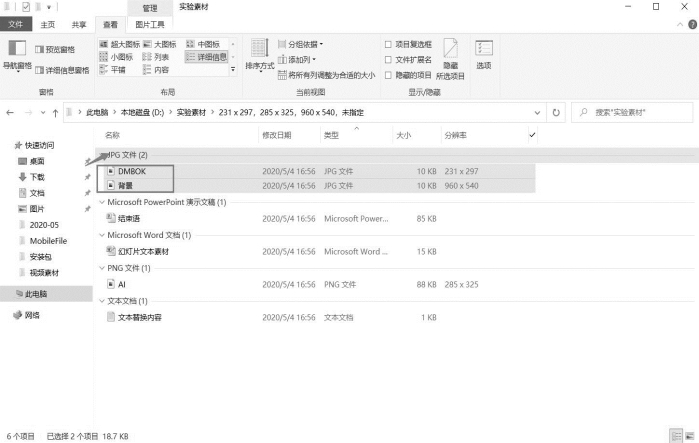
步骤4:若想取消文件分组,则只需在“分组依据”下拉列表中选择“(无)”选项即可恢复到分组前的状态。
5.新建文件夹并重命名
步骤1:单击文件夹右上角的“最小化”按钮![]() ,将当前窗口最小化并回到桌面。
,将当前窗口最小化并回到桌面。
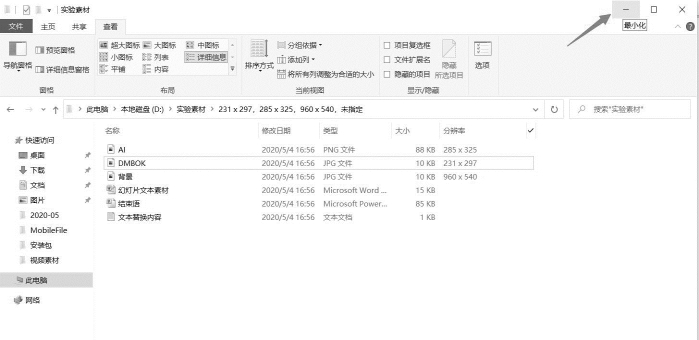
步骤2:在桌面任意空白位置单击鼠标右键,在弹出的快捷菜单中选择“新建”选项,在其子菜单中选择“文件夹”命令,即可新建一个文件夹,如下图所示。
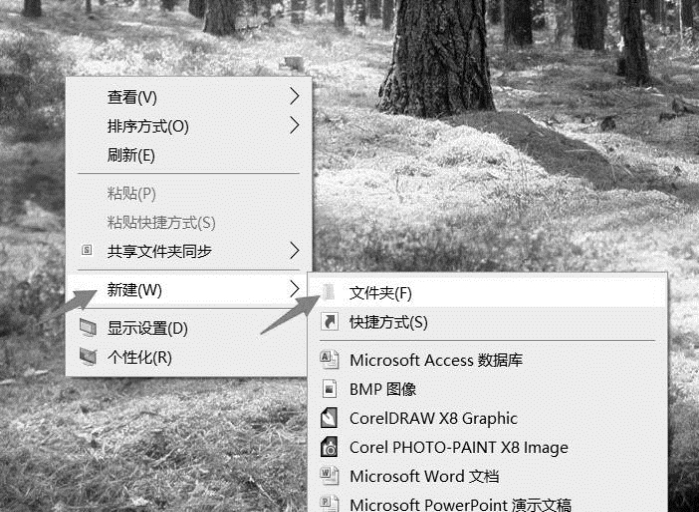
步骤3:使用鼠标右键单击桌面上新建的文件夹图标,在弹出的快捷菜单中选择“重命名”选项,如下图所示。
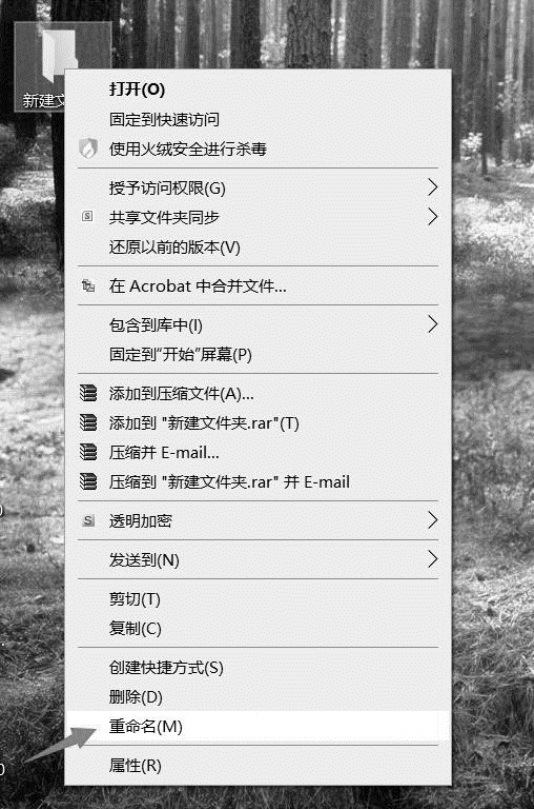
步骤4:文件夹名称呈现“蓝色底纹”状,即代表进入文件名编辑状态。直接输入文本“实训图像素材”,按【Enter】键完成文件夹的重命名操作。
6.移动和复制文件
步骤1:在桌面下方任务栏中单击文件夹图标,如下图所示。重新打开刚才被最小化的“实验素材”文件夹。
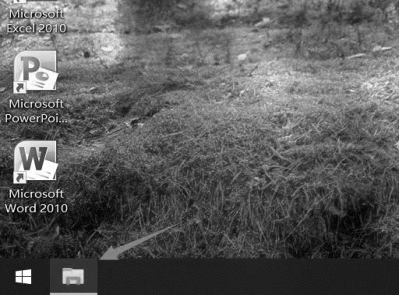
步骤2:在打开的文件夹内按【Ctrl+A】组合键,选中其中的全部文件。
步骤3:按【Ctrl+C】组合键,复制选择的全部文件(若需要剪切文件,则按【Ctrl+X】组合键)。
步骤4:双击打开桌面上的“实验图像素材”文件夹,在文件夹内按【Ctrl+V】组合键,将复制的文件粘贴到该文件夹内。
7.创建“实验素材”库并将“实训图像素材”文件夹包含到库中
步骤1:在桌面位置使用鼠标右键单击“实验图像素材”文件夹,在弹出的快捷菜单中选择“包含到库中(I)”选项,并在其此菜单中选择“创建新库”,如下图所示。
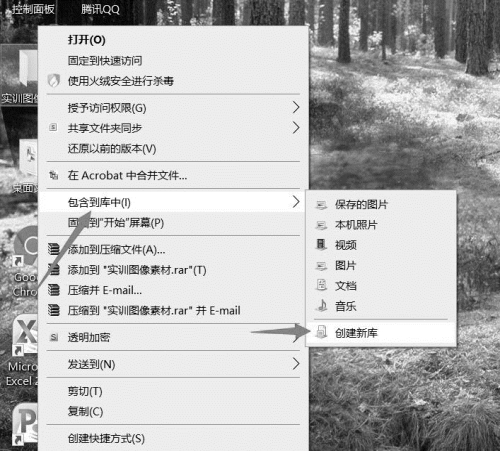
步骤2:此时在打开的对话框左侧导航窗格中的“库”栏目位置将出现一个同名新库,且桌面上的“实训图像素材”文件夹已被包含到该库内。使用鼠标右键单击这个库,在弹出的快捷菜单中选择“重命名(M)”选项,如下图所示。
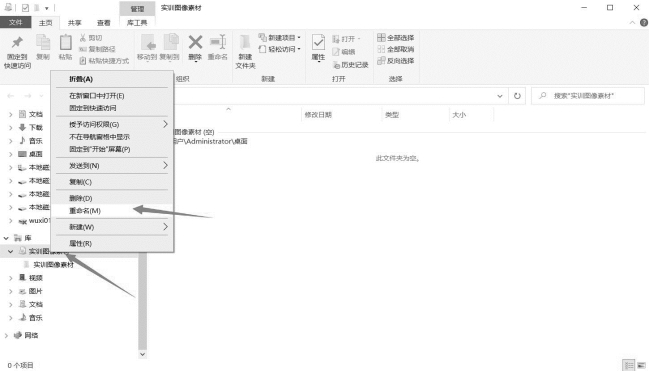
步骤3:当新创建的库名称处于待编辑状态时,输入文本“实训素材”,按【Enter】键结束输入。
8.将“考生文件夹”固定到“快速访问”
步骤1:在D盘根目录中找到(或新建)考生文件夹“6500001”。
步骤2:使用鼠标右键单击该文件夹,并在弹出的快捷菜单中选择“固定到快速访问”选项,如下图所示。
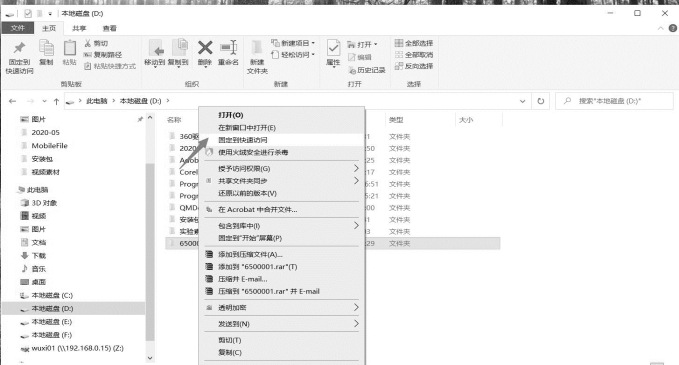
步骤3:展开对话框左侧导航窗格中的“快速访问”栏,即可在其中找到“6500001”文件夹,并实现对该文件夹的快速访问,如下图所示。